إنشاء حروف طباشير واقعية في وسائط مختلطة. نقش واقعي بالطباشير على السبورة الخضراء
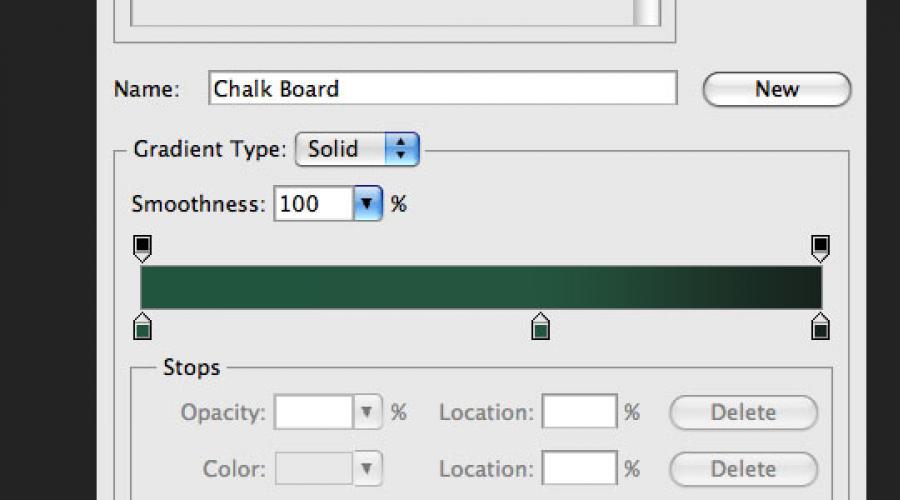
اقرأ أيضا
يوضح لك هذا البرنامج التعليمي في Photoshop كيفية إنشاء لوحة خضراء وحروف الطباشير عليها.
الخطوة 1
قم بإنشاء مستند جديد في Photoshop (تحكم + N)بحجم 1000x609 بكسل. أولاً ، لنقم بإنشاء خلفية للوحة. قم بإنشاء طبقة جديدة (Ctrl + Shift + N)... حدد أداة أداة التدرج (G): النمط (النمط) - شعاعي (شعاعي). اضبط التدرج اللوني كما هو موضح أدناه.

املأ اللوحة للحصول على هذه النتيجة:

الخطوة 2
أضف ضوضاء لجعل اللوحة تبدو سلسة للغاية. على الطبقة ذات التعبئة المتدرجة ، انتقل إلى القائمة مرشح - ضوضاء - أضف ضوضاء، استخدم المعلمات التالية:
المبلغ: 1.6٪
التوزيع: غاوسي

نتيجة:

الخطوه 3
ستركز الخطوات القليلة التالية على إنشاء إطار خشبي حول اللوح. لإعادة تكوين نسيج الخشب ، قررت استخدام المرشح ألياف... لم أتمكن من العثور على وظيفة التدوير في إعدادات المرشح ، لذلك قررت إنشاء كل جزء من الإطار في مستند منفصل ثم نقل كل شيء.
لنبدأ بإنشاء الجزء العلوي من الإطار. قم بإنشاء مستند جديد (تحكم + N)ارتفاع يساوي عرض المستند الأول. يعتمد عرض اللوحة القماشية على مدى سمك الإطار الذي تريده. كان حجم لوحة الرسم الأولى 1000 × 609 بكسل. لذلك ، قمت بإنشاء اللوحة القماشية الثانية بحجم 45 × 1000 بكسل. اضبط لون التعبئة على الرمادي الفاتح ولون الخلفية إلى الرمادي الداكن. ثم قم بتطبيق المرشح ألياف (مرشح - تقديم - ألياف)... قم بإعداد الفلتر مثل هذا:
الفرق: 3
القوة: 21

نتيجة:
الخطوة 4
نحن بحاجة إلى إعطاء النسيج لون الخشب. اذهب إلى التصحيح تدرج اللون / التشبع (الصورة - التعديلات - تدرج اللون / التشبع)... تفقد الصندوق صبغة (تلوين)وأدخل القيم التالية:
هوى: 19
التشبع: 33
السطوع: -20
الخطوة الخامسة
أضف ضوضاء إلى النسيج باستخدام مرشح (مرشح - ضوضاء - إضافة ضوضاء): المبلغ - 1٪. لسحب جزء من الإطار ، استخدم الأداة أداة النقل (V)... ضع الشريط الخشبي في الجزء العلوي من القماش.

الخطوة 6
قم بإنشاء باقي الإطار بنفس الطريقة والصقه في وثيقتنا.

الخطوة 7
حدد كل طبقات الإطار الخشبي في لوحة الطبقات. انقر بزر الماوس الأيمن فوق أي منها وحدد العنصر دمج الطبقات... ثم انقر نقرًا مزدوجًا فوق الطبقة الناتجة لفتح نافذة الأنماط. قم بتطبيق الأنماط التالية:
شبح الهبوط:
وضع المزج (وضع المزج): الضرب (الضرب) ؛ لون أسود
العتامة: 75٪
الزاوية: -39 ؛ استخدام الضوء العالمي: ممكّن
المسافة: 11 بكسل
انتشار: 0٪
الحجم: 29 بكسل
كفاف: خطي ؛ Anti-aliased: معطل
الضوضاء: 0٪

التوهج الداخلي:
وضع المزج: الشاشة
العتامة: 12٪
الضوضاء: 0٪
اللون الابيض
التقنية: ليونة
المصدر: Edge
الاختناق: 0٪
الحجم: 5 بكسل


الخطوة 8
لقد انتهينا من العمل على الإطار ، والآن سنعمل على سطح اللوحة. يجب أن يتم صنعه قليلاً من الجرونج والملمس. قم بتنزيل هذه المجموعة من فرش grunge واستوردها إلى Photoshop. قم بإنشاء طبقة جديدة (Ctrl + Shift + N)بين الخلفية وطبقة الحدود. أداة أداة القطارة (I)حدد أغمق ظل للأخضر وقم بالطلاء فوق المنطقة الخضراء كما هو موضح أدناه. تخفيض العتامةهذه الطبقة تصل إلى 40٪.


الخطوة 9
دعنا نضيف المزيد من الظلال إلى سطح اللوحة. قم بإنشاء طبقة جديدة فوق طبقة فرش الجرونج. تعيين الألوان الافتراضية (د)وتطبيق المرشح الغيوم (مرشح - تقديم - غيوم)... ثم قم بتطبيق المرشح ضبابية الحركة (مرشح - ضبابية - ضبابية الحركة)بالمعايير التالية:
الزاوية: 18 درجة
المسافة: 100 بكسل

تثبيت وضع المزجهذه الطبقة عمليه الضربو اقل العتامةحتى 30٪.

الخطوة 10
في هذه الخطوة ، سنقوم بإنشاء العلامات القديمة من المحو المستمر للحروف باستخدام الإسفنج. قم بإنشاء طبقة جديدة أعلى الطبقة من الخطوة السابقة. حدد أداة أداة الفرشاة (B)، وحدد فرشاة "Watercolor Loaded Wet Flat Tip".

تخفيض العتامةفرش تصل إلى 30٪ وبالطلاء الأسود بعض الضربات على السطح الأخضر. تحتاج بعض المناطق إلى تحديد 2-3 مرات لجعلها أغمق من غيرها.

تثبيت العتامةهذه الطبقة بنسبة 10٪.

الخطوة 11
قم بإنشاء طبقة أخرى وكرر العملية ، ولكن هذه المرة استخدم فرشاة بيضاء و العتامةطبقة - 5٪. يجب أن ينتهي بك الأمر بنتيجة مثل هذا:

الخطوة 12
ابحث عن خط جميل مكتوب بخط اليد واكتب شيئًا على السبورة باستخدام الأداة أداة الكتابة الأفقية (T)... على سبيل المثال ، استخدمت الخط "Christopher Hand". تخفيض العتامةطبقة بها نقوش تصل إلى 10٪. ستكون هناك علامات طباشير متبقية لم يتم مسحها جيدًا.

الخطوة 13
الآن سنقوم بإضافة الحروف العادية إلى اللوحة. اكتب شيئًا وثبته العتامةنص بنسبة 70٪. ثم حدد إحدى هذه الفرش. أضف قناع بكسل إلى طبقة النص (طبقة - قناع طبقة - كشف الكل)... قم بطلاء الحروف باللون الأسود بحيث يكون السطح الأخضر مرئيًا قليلاً من خلالها. سيساعد ذلك في الحصول على مظهر واقعي ، مع ترك علامة طباشير غير مكتملة.


الخطوة 14
قررت أن المجلس سيستفيد من البعد والمنظور. اضف إليه الجزء السفليرف صغير يرقد عليه الطباشير. استخدم الطريقة الموضحة سابقًا ولا تنس تطبيق الأنماط و التوهج الخارجي.

الخطوة 15
في هذه الخطوة ، سنقوم بإنشاء إسفنجة للمسح الطباشيري. حدد الأداة وفي الإعدادات ، اضبط Radius (Radius) على 1 بكسل. قم بإنشاء شكل وضعه على الحافة التي تم إنشاؤها في الخطوة السابقة. حول هذا المستطيل إلى كائن ذكي (طبقة - كائن ذكي - تحويل إلى كائن ذكي)... دائمًا ما يكون العمل باستخدام كائن ذكي أكثر ملاءمة ، حيث يمكنك تغيير إعدادات المرشحات المطبقة أو حذفها تمامًا.
تعيين الألوان الافتراضية (د)وتطبيق المرشح تراكب السحب (مرشح - تقديم - غيوم الفرق).

الخطوة 16
لا يزال الإسفنج يفتقر إلى الإضاءة والملمس. دعونا نضيف المزيد من المرشحات. قم أولاً بتطبيق المرشح البخاخة (مرشح - ضربات الفرشاة - رشاشات).
طول السكتة الدماغية: 20
نصف قطر الرش: 25
اتجاه السكتة الدماغية: عمودي

المبلغ: 1.96٪
التوزيع: زى موحد
أحادي اللون: مشمول

نتيجة:

الخطوة 17
لنعمل الآن على الجزء العلوي من الإسفنج. أداة أداة مستطيل مدور (U)قم بإنشاء شكل رمادي غامق فوق قاعدة الإسفنج ، وقم بتحويله إلى كائن ذكي وقم بتطبيق مرشح ضوضاء.

الخطوة 18
ضعي نمطًا على كلتا طبقتين من الإسفنج. شبح الهبوط.

الخطوة 19
أخيرًا ، أضف بضع قطع من الطباشير.
في برنامج فوتوشوب. استخدم أداة Crop Tool (C) لاقتصاص الصورة للتخلص من الزوايا الدائرية والخلفية السوداء.
انتقل إلى تعديل المستويات (صورة؟ تعديلات؟ مستويات) وقم بتغيير القيم كما هو موضح أدناه. سيؤدي ذلك إلى جعل سطح اللوحة أغمق.


الخطوة 2
قم بتحميل خط Blokletters في المكتبة المشتركة ، انتقل إلى قائمة Window؟ الحرف وإعداد الخط كما هو موضح أدناه. اكتب "العودة إلى المدرسة" على السبورة. يجب أن تكون الحروف في طبقتين. انظر الصورة الثانية أدناه.


الخطوه 3
حدد أداة الفرشاة (ب) ، وافتح لوحة الفرش (نافذة؟ فرشاة) واضبط كما هو موضح أدناه.



الخطوة 4
إخفاء طبقات النص من خلال النقر على أيقونة العين.

انقر بزر الماوس الأيمن على طبقة النص وحدد إنشاء مسار عمل.

اختر أداة التحديد المباشر Direct Selection Tool ، واضبط اللون الأمامي على اللون الأبيض وأنشئ طبقة جديدة فوق الطبقات الأخرى. سمها "الطباشير".

انقر بزر الماوس الأيمن على المسار وحدد مسار السكتة الدماغية.

في النافذة التي تظهر ، حدد فرشاة. هذا يعني أنه سيتم تحديد المسار بالفرشاة التي قمنا بتكوينها مسبقًا.

نتيجة لذلك ، سترى نقشًا طباشيريًا. اضغط على Enter للتخلص من المخطط التفصيلي. ضع في اعتبارك أن حجم الفرشاة قد يختلف حسب حجم الخط.

الخطوة الخامسة
لحد كل حرف ، قم بإنشاء مسار وحدده باستخدام أداة التحديد المباشر.

قبل القيام بالحد ، اضبط لون المقدمة في شريط الأدوات. لا تضغط على مفتاح الإدخال (Enter) حتى تقوم بوضع دائرة حول جميع الأحرف.

لقد استخدمت الألوان التالية:
S - # f5989d
ج - # fff799
ح - # bd8cbf
س - # fdbd89
س - # 79bcde
الطباعة بالطباشير تحظى بشعبية كبيرة. ومع ذلك ، ليس كل شخص جيد في السيطرة على الطباشير ، و لوحة المدرسةليس في كل منزل ستجده. اليوم سنقوم بإنشاء تأثير مطبعي رائع بمساعدة الأدوات المتاحة و الأدوات الإلكترونية... أولاً ، سننشئ المفهوم نفسه في Illustrator ، ثم باستخدام تقنية مثيرة للاهتماملنحول العمل إلى رسم بالطباشير.

أهم ما يميز هذا الدرس هو أننا سنجمع بين العمل على الكمبيوتر والرسم بيديك. بالطبع ، هناك طريقة للقيام بكل شيء في برامج تحرير الرسوم ، ولكن لتحقيق ذلك تأثير واقعي، كما في درسنا ، من غير المرجح أن تنجح.

لذا ، لنبدأ. افتح أدوبي إليستريتوروإنشاء المفهوم الذي تريد تحويله إلى رسم بالطباشير. في هذه المرحلة ، سنستمتع بفوائد البرامج التي تتيح لنا تطبيق الإجراءات والتراجع عنها أثناء وجودنا الحياه الحقيقيه، ليس من السهل التخلص من السكتات الدماغية. أدخل النص الخاص بك واختر الخط المفضل لديك.

قم بتحويل النص إلى منحنيات باستخدام تركيبة المفاتيح CMD / Ctrl + Shift + O ، ثم انقر بزر الماوس الأيمن على النص وحدد Ungroup / Ungroup لتقسيم النص إلى أحرف منفصلة.

قم بتمديد التحديد فوق كل كلمة أو مجموعة كلمات واضغط CMD / Ctrl + G لتجميعها.

حدد المجموعة الأولى من الكلمات ومن القائمة اختر Effect> Distort & Transform> Free Distort / Effect> Distort and Transform> Free Distortion. اجعل النقطة السفلية اليمنى أعلى لتشويه مجموعة النص.

بشكل عام ، مثل هذا التشويه للنص عادة ما يكون غير مرغوب فيه ، كونه نوعًا من اللباقة في التصميم ، ولكن في حالتنا سيكون العمل تقريبًا مكتوبًا بخط اليد ، لذلك يمكننا تحمله. مقياس النص رأسياً لتقليصه قليلاً.

لنأخذ المجموعة التالية من نصنا. حدده ومن القائمة اختر Object> Transform> Shear / Object> Transform> Shear. اختر زاوية لمطابقة زاوية الميل للمجموعة السابقة.

ارسم مستطيلاً رفيعًا أسفل النص وقم بتطبيق تحويل القص عليه ، كرر زاوية النص. ضاعف المستطيل وقم بتأطير المجموعة الثانية من النص معه. باستخدام أداة القلم ، ارسم مثلثًا لملء المساحة الفارغة في الزاوية اليمنى العليا.

حدد المجموعة الثالثة من النص ومن القائمة ، اختر Effect> Apply Free Distort / Effect> Apply Free Distort لتطبيق التأثير باستخدام نفس المعلمات التي حددناها سابقًا.
قم بتغيير لون النص مؤقتًا لتسهيل ملاءمة المجموعة الثالثة لحجم المجموعة الأولى.

افتح لوحة Appearance وانقر على تأثير Free Distort. حرك النقطة العلوية اليسرى بحيث تكون موازية للمستطيل. ثم انقل النقطة اليمنى السفلية إلى الموضع الأصلي.

يمكنك تكرار أي من العناصر المرسومة مسبقًا وعكسها لتحقيق تصميم متماثل وملء الفراغات.

قم بقياس المجموعة التالية من الكلمات لتتناسب مع عرض تصميمنا. ضع المجموعة بحيث يكون هناك نفس المسافة بينها وبين النص السابق مثل باقي العناصر.

استكمال المفهوم الكلمة الأخيرةتحجيمها ومحاذاتها مع باقي العناصر. استخدم المستطيلات الضيقة لجعل التصميم أكثر تشويقًا.

ارسم مستطيلاً حول العمل الفني. لا تعطيه ملء وسكتة دماغية 7pt. انسخ (CMD / Ctrl + C) المستطيل ثم الصق النسخة عليه المقدمة(CMD / Ctrl + F). استمر في الضغط على ALT وقم بقياس النسخة لجعلها أصغر. قم بتقليل وزن الحد إلى 2 نقطة.

حدد واحدة من أكبر الكلمات ، وانسخها (CMD / Ctrl + C) ، ثم امنح الكائن حدودًا بيضاء رفيعة مستديرة ومحاذاة إلى الداخل.

انتقل إلى Object> Expand Appearance ، ثم انقر بزر الماوس الأيمن فوق المجموعة واختر Ungroup لتوسيع المجموعة إلى أحرف فردية.

حدد كل حرف بالترتيب واضغط على زر Minus Front في لوحة Pathfinder. بعد ذلك ، يجب أن يكون لديك الأجزاء الداخلية فقط من الحروف.

قم بتجميع كل ما تبقى ، وقم بتغيير لون الحد إلى الأبيض ، ثم اضغط CMD / Ctrl + B للصق النص المنسوخ مسبقًا في الخلفية.

ارسم مربعًا أسود صغيرًا في مكان ما في المستند. اضغط على CMD / Ctrl + C و CMD / Ctrl + F لإنشاء نسخة ، ثم قم بتقليص النسخة إلى نصف النسخة الأصلية (قم بتشغيل Smart Guides لجعل كل شيء دقيقًا). أشر إلى شكل أصغر لون أبيضاملأ ، حدد كلا الكائنين واسحبهما إلى لوحة Swatches.

قم بتطبيق هذا الحامل على أجزاء الحروف الداخلية لمنحها مظهرًا كلاسيكيًا رائعًا.

استخدم هذه الحيلة لتصميم نص آخر إذا كنت ترغب في ذلك ، وأضف لمسات نهائية لإكمال التصميم.

حدد كل عناصر الطباعة ، وقم بتجميعها وخفض التعتيم / العتامة إلى حوالي 15٪.

اطبع المهمة. يجب أن يكون التصميم بالكاد مرئيًا على الورق نظرًا لتقليل التعتيم. الآن ابحث عن قلم رصاص قديم جيد.

بضربات صغيرة ، ابدأ في تحديد العمل بدقة. ستسمح لنا هذه الخطوة بجعل التأثير الإلكتروني يعمل بأسلوب يدوي.

بعد أن تتعقب كل الأعمال ، قم بمسحها ضوئيًا. يبدو العمل الفني كما تم إنشاؤه في Illustrator ، ولكن يبدو الآن أنه تم رسمه يدويًا بسبب ضربات غير دقيقة وغير إلكترونية. من يعلم أنك رسمتها؟ لن نخبر أحدا)

افتح المهمة الممسوحة ضوئيًا في Adobe Photoshop وانتقل إلى Image> Adjustments> Invert / Image> Correction> Invert. بعد ذلك ، اختر Image> Adjustments> Desaturate / Image> Correction> Desaturate لإزالة اللون من العمل.

من القائمة ، اختر Image> Adjustments> Levels وحرك منزلق التمييز إلى بداية الرسم البياني.
الخطوة 1
افتح Adobe Illustrator واستخدم أداة الكتابة الأفقية ("، هذا ، الحدث ،" 320 بكسل ") ؛"> أداة الكتابة الأفقية) (T) واكتب "2013". لقد استخدمت الخط "Pistilli Roman".
الخطوة 2
من هذه المجموعة ، حدد تجعيد الشعر وإنشاء زخرفة حول الأرقام.




الخطوه 3
قم بإنشاء مستند جديد في Photoshop (Ctrl + N) بحجم 2880 × 1800 بكسل. أدخل صورة السبورة فيه.
الخطوة 4
انقل الزخرفة إلى هذه الوثيقة. ثم قم بإنشاء طبقة واملأها باللون الأسود. ادمج كلا الطبقتين (Ctrl + E).
الخطوة الخامسة
اضبط وضع المزج على لون أفتح.
الخطوة 6
قم بتطبيق مرشح Angled Strokes على طبقة التسمية:توازن الاتجاه
طول السكتة الدماغية
حدة

الخطوة 7
أضف قناعًا واستخدم فرشاة سوداء مع عتامة 30٪ للطلاء على النص.
الخطوة 8
قم بتطبيق الأنماط التالية على التسمية:توهج خارجي: الوضع - تفتيح.

صب الظلال: الوضع - أفتح.

الخطوة 9
اضبط Blending Mode لطبقة التسمية على Dissolve.